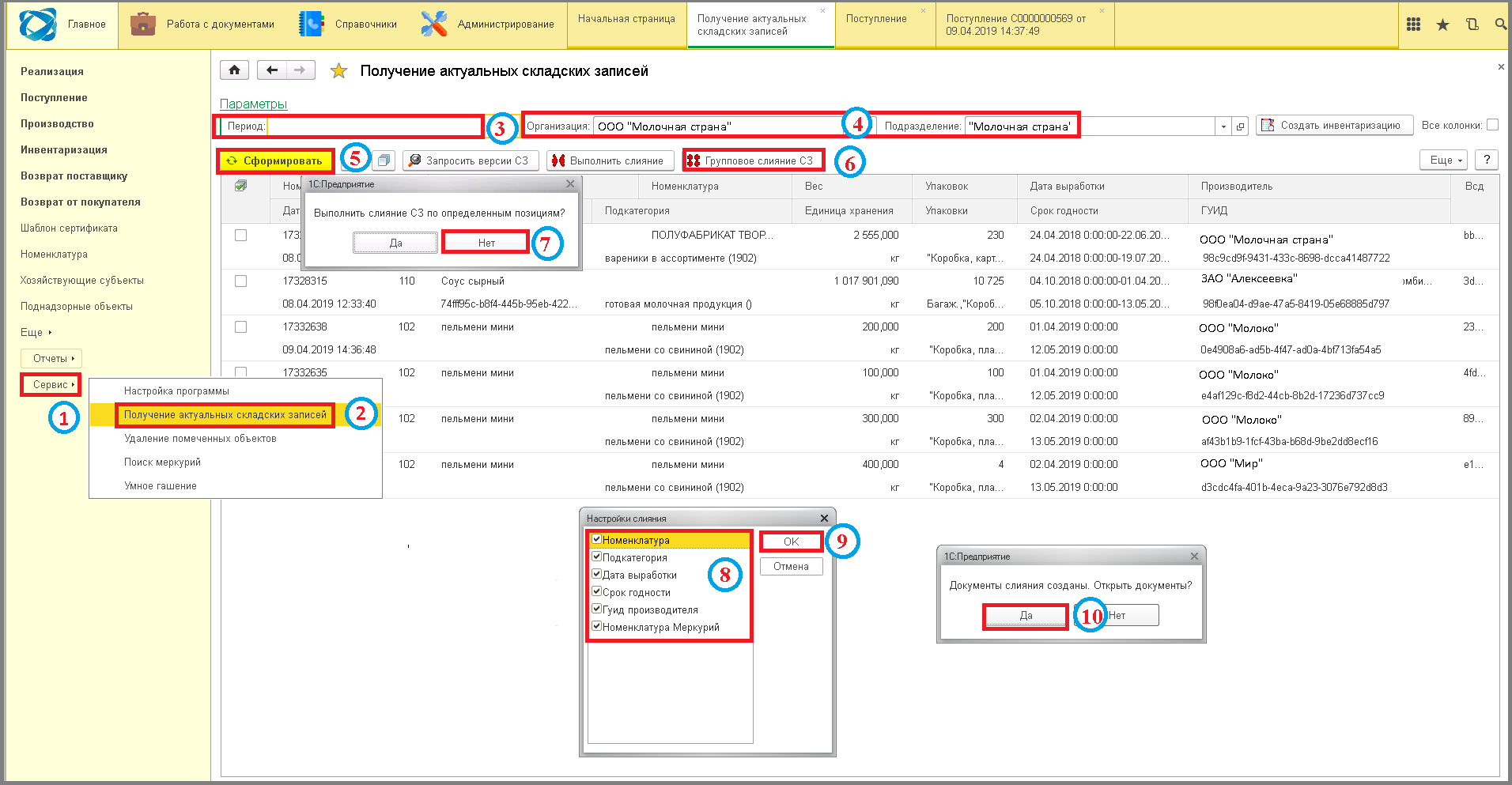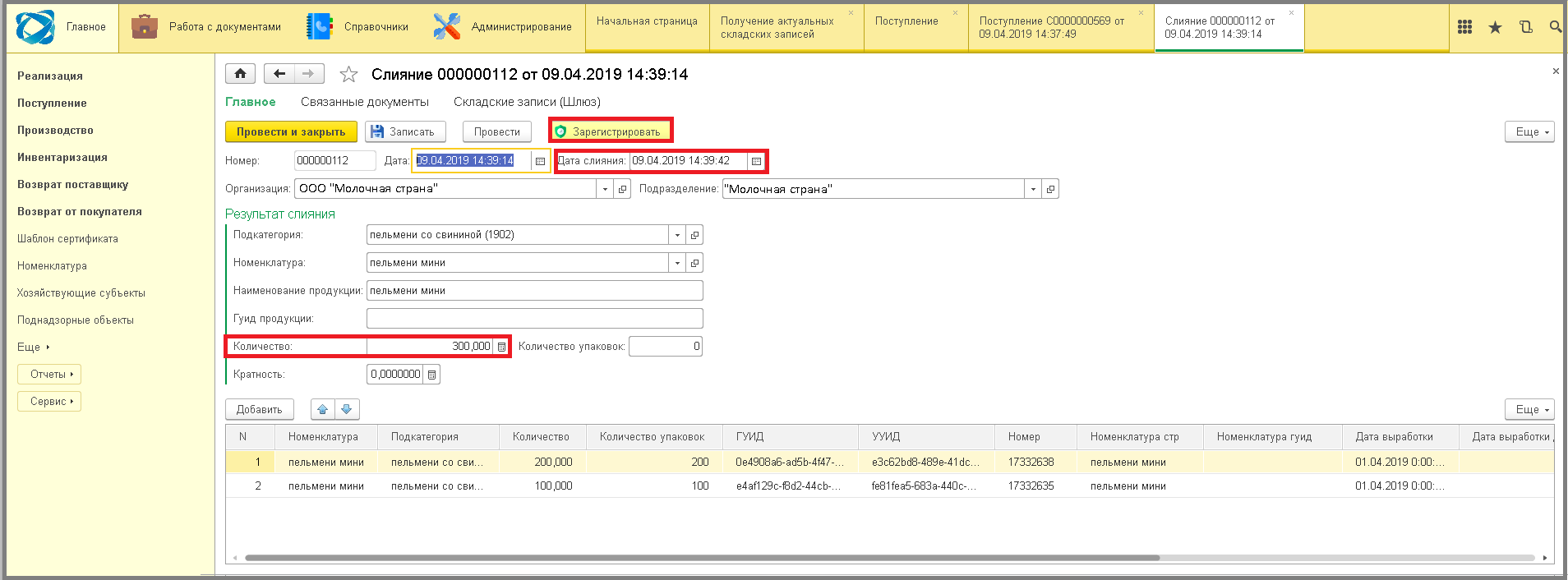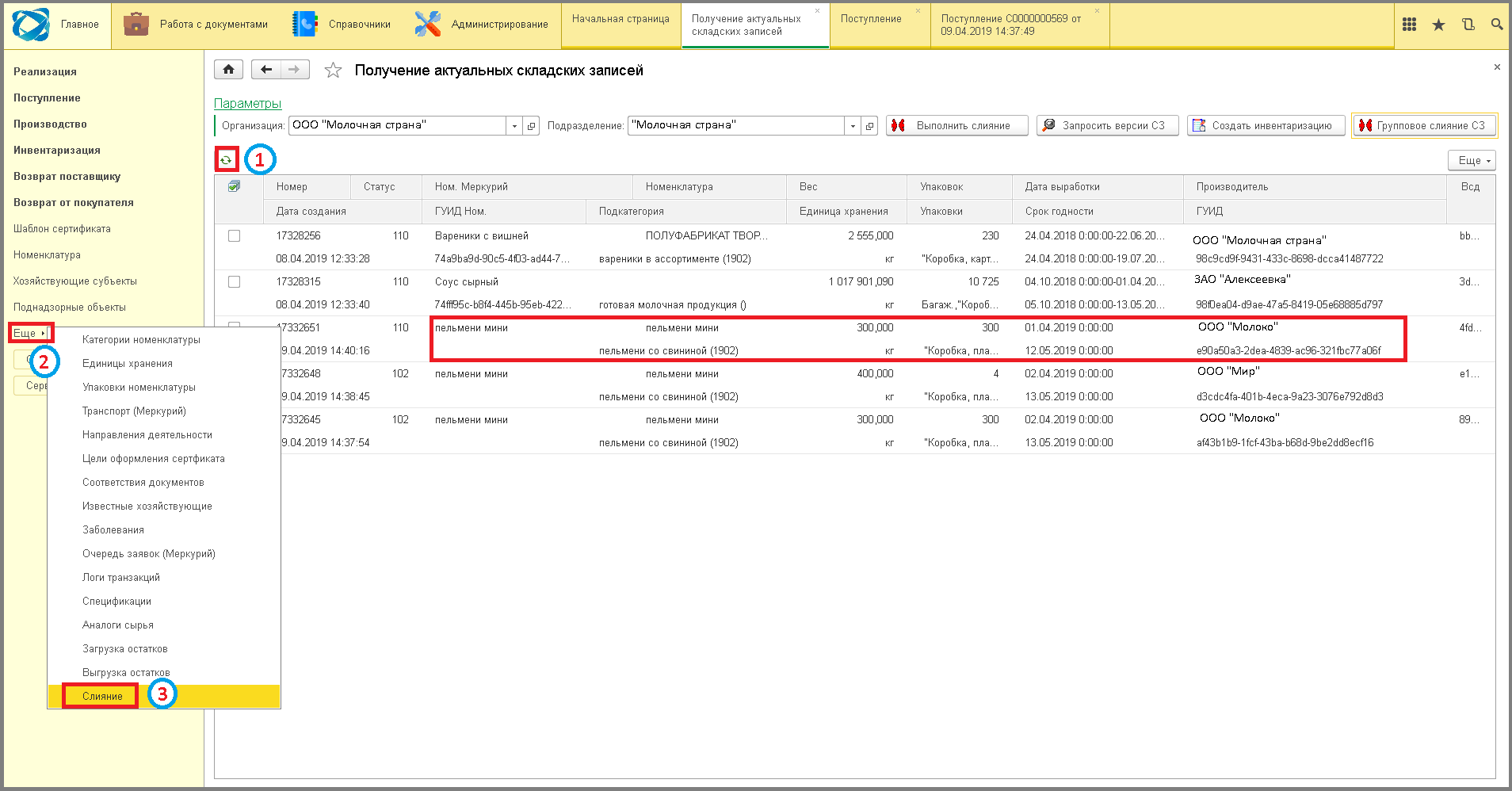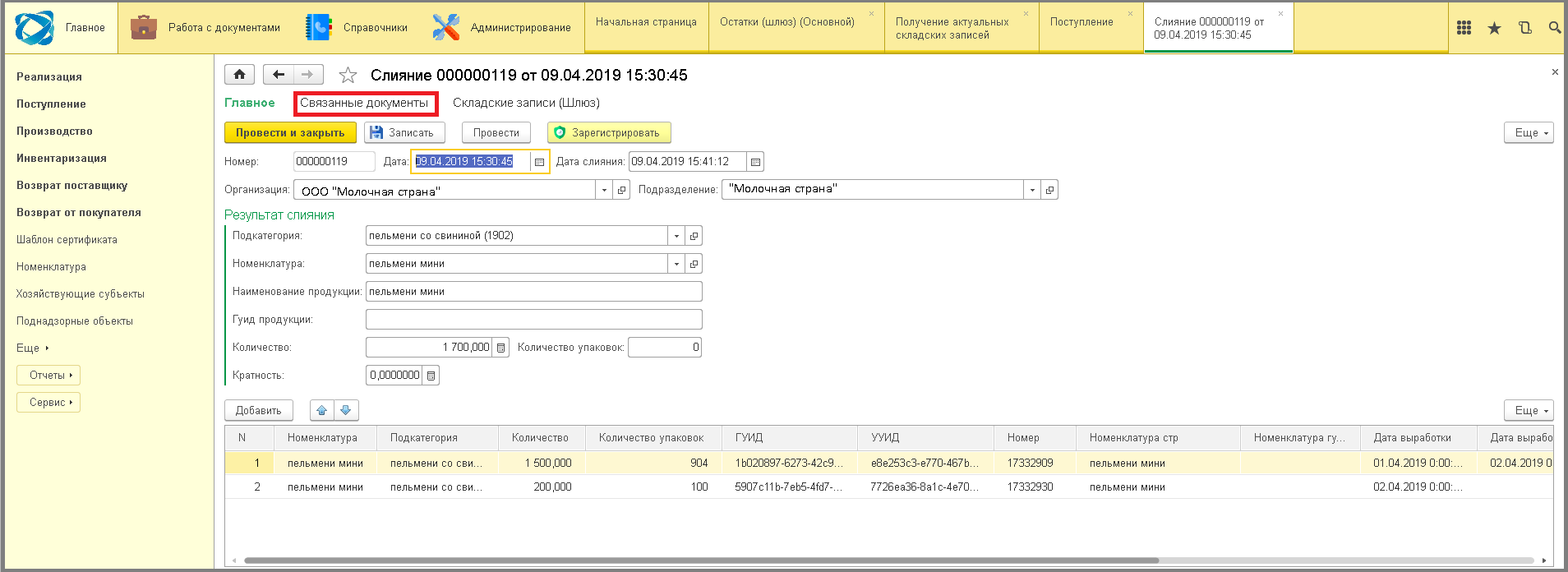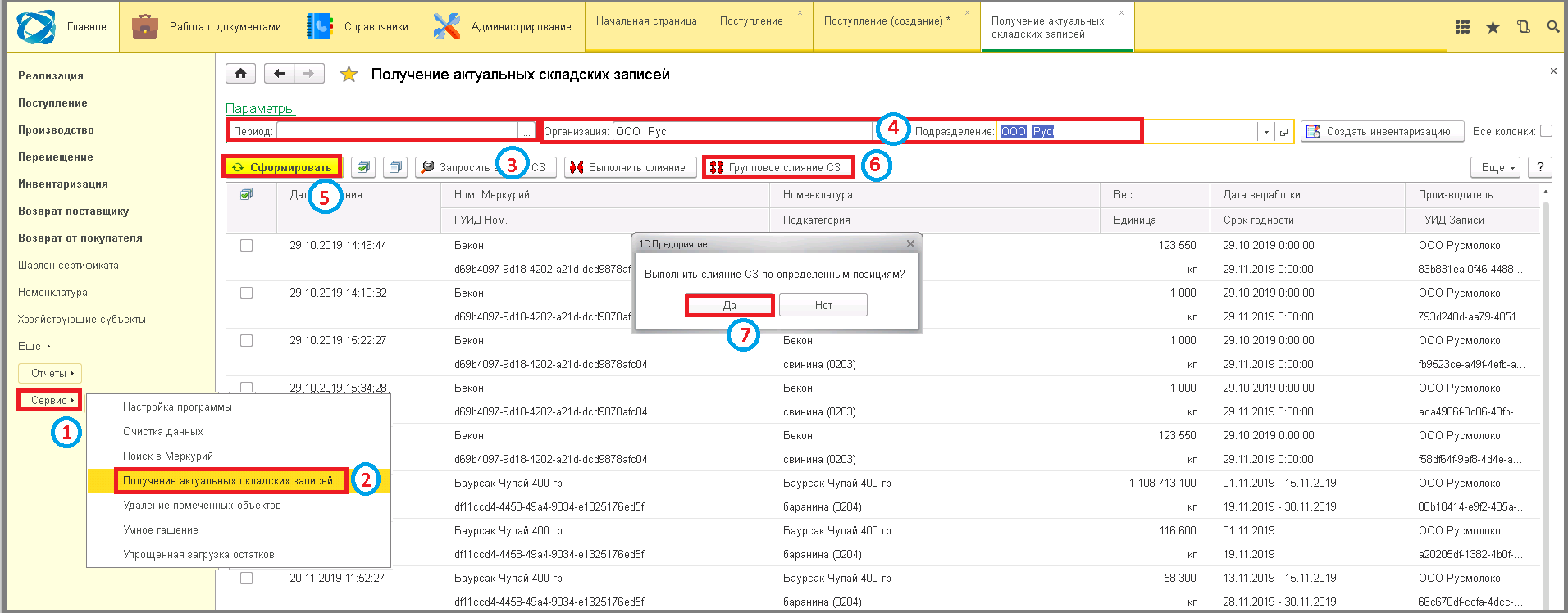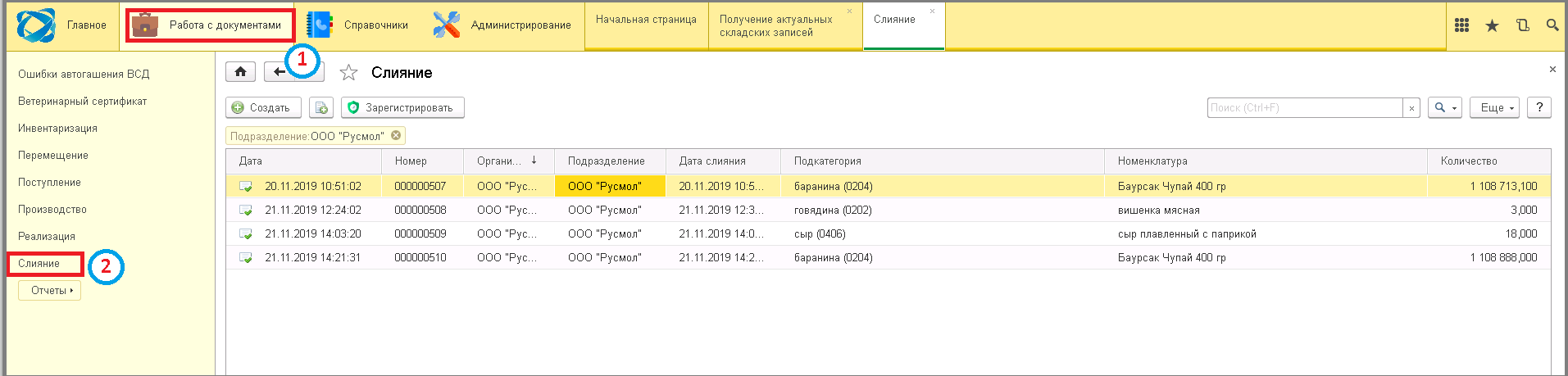Групповое слияние складских записей
Групповое слияние складских записей может осуществляться:
- по определенным позициям (номенклатура/подкатегория/дата выработки),
- по всем записям.
Групповое слияние всех складских записей
- В меню нажать «Сервис».
- Выбрать пункт «Получить актуальные складские записи».
- Установить период, за который будут запрашиваться остатки.
- Заполнить поля: «Организация» и «Подразделение».
- Нажать кнопку «Сформировать» ⇒ Ниже отобразится таблица с остатками - складскими записями, по заданным параметрам.
- Кликнуть на кнопку «Групповое слияние СЗ» ⇒ Отобразится окно с сообщением: «Выполнить слияние СЗ по определенным позициям?».
- Кликнуть кнопку «Нет» ⇒ Отобразится окно «Настройки слияния.
- Выделить нужные параметры галочками.
- Нажать кнопку «ОК» ⇒ Появится сообщение: «Документы слияния созданы. Открыть документы?».
- Для просмотра документов нажать кнопку «Да».
Нажать кнопку «Зарегистрировать» ⇒ Документ зарегистрируется и в поле «Количество отобразится количество после слияния», так же автоматически заполнится дата дата слияния.
- Итог слияния можно просмотреть вернувшись на страницу актуальных складских записей и нажав кнопку «Получить актуальные остатки».
- В случае необходимости, повторного просмотра документа слияния нажать в меню «Еще».
- Выбрать пункт «Слияние».
При работе в статическом режиме при слиянии создается сертификат, для его просмотра в документе слияния перейти по ссылке «Связанные документы».
Зайти в сертификат, дважды кликнув по строке.
Групповое слияние складских записей по определенным позициям
- В меню нажать «Сервис».
- Выбрать пункт «Получить актуальные складские записи».
- Установить период, за который будут запрашиваться остатки.
- Заполнить поля: «Организация» и «Подразделение».
- Нажать кнопку «Сформировать» ⇒ Ниже отобразится таблица с остатками - складскими записями, по заданным параметрам.
- Кликнуть на кнопку «Групповое слияние СЗ» ⇒ Отобразится окно с сообщением: «Выполнить слияние СЗ по определенным позициям?».
- Кликнуть кнопку «Да».
- В окне «Выбор значений группировки» выбрать параметр для слияния (номенклатура/подкатегория/дата выработки), кликнув на его наименование.
- В конце поля ввода кликнуть на кнопку «Выбрать».
- В окне «Список значений» нажать кнопку «Добавить» (или «Подбор»).
- Кликнуть на ссылку «Показать все».
- Найти и выбрать нужное наименование, кликнув по строке.
- Нажать кнопку «Выбрать».
- В окне «Список значений» нажать кнопку «ОК».
- В окне «Выбор значений группировки» кликнуть на кнопку «Выполнить» ⇒ Появится сообщение: «Документы слияния созданы. Открыть документы?»
- Нажать кнопку «Да».
- Нажать кнопку «Зарегистрировать» ⇒ Появится сообщение: «Зарегистрировать слияние?».
- Кликнуть кнопку «Да» ⇒ Слияние зарегистрируется и автоматически заполнится поле «Дата слияния». При слиянии складских записей с разными сроками годности - даты заменяются периодами.
Для просмотра всех сертификатов слияния:
- Зайти в раздел «Работа с документами».
- Кликнуть в меню «Слияние».